„iOS 11“ pridėjo ekrano įrašymą į „iPhone“ ir „iPad“, kad galėtumėte kurti vaizdo įrašus iš įrenginio ekrano. Galite naudoti jį norėdami kopijuoti vaizdo įrašus, kurių negalite tiesiog atsisiųsti, įrašyti žaidimus, parodyti kam nors, kaip naudotis programa ir dar daugiau. Asmeniškai aš jį dažniausiai naudoju fiksuodamas naudojamų programų klaidas ir gedimus, kad galėčiau pateikti klaidų ataskaitas.
Bet ar žinojote, kad galite įrašyti ir balsą? Štai kaip.
Kaip įrašyti balso įrašą „iPhone“.

Vienintelis būdas įrašyti ekraną yra įjungti jį valdymo centre. Atidarykite valdymo centrą braukdami žemyn nuo viršutinio dešiniojo ekrano kampo (iPhone X, XS, XR, 11, 12, 13) arba apatinio ekrano krašto (iPhone 6, 6s, 7, 8, SE).
Jei matote apskritą mygtuką Įrašyti, tiesiog bakstelėkite jį, kad pradėtumėte įrašymą. Sustabdykite įrašymą bakstelėdami raudoną mygtuką. Visas telefono leidžiamas garsas – nuo žiūrimų vaizdo įrašų ir girdimos muzikos – bus išsaugotas įraše.
Jei nematote mygtuko Ekrano įrašymas
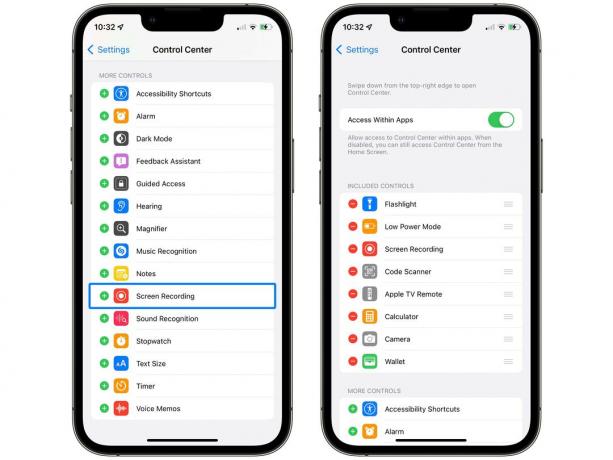
Norėdami įjungti šią funkciją, eikite į
Nustatymai > Valdymo centras ir pridėkite Ekrano įrašymas mygtuką. Čia galite pertvarkyti mygtukus pagal savo skonį arba pridėti ir pašalinti kitus mygtukus.Įrašykite balso įrašą naudodami ekraną
Jei į ekrano įrašą norite įtraukti savo žodinį dialogą, pvz., įrašyti vaizdo skambutį arba pridėti balsą prie instrukcijų, tai tikrai paprasta. Užuot bakstelėję mygtuką Įrašyti, bakstelėkite ir laikykite jį. Pamatysite parinktį įjungti mikrofoną. Įgalinkite jį, kad galėtumėte įrašyti ir save.
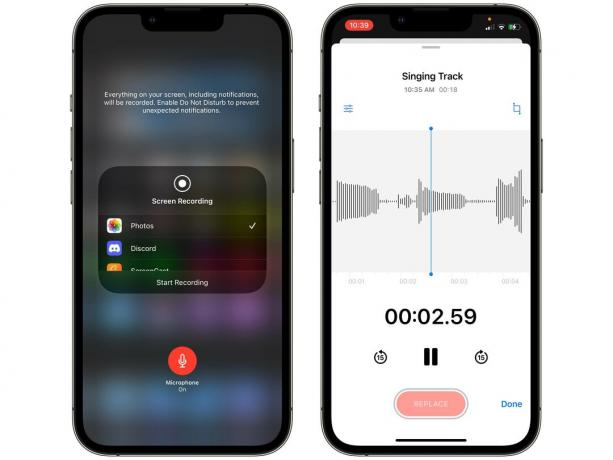
Kai paliesite Įrašyti, jūsų telefonas sujungs mikrofoną su tuo, kas vyksta ekrane. Jei įrašymo metu neprijungėte ausinių, telefonas leis garsą per garsiakalbius tyliai, kad triukšmas negrįžtų į mikrofoną, bet finale bet koks garsas būtų visu garsu įrašymas.
Kitas pažangus šios funkcijos naudojimo atvejis yra kelių takelių garso įrašymas. Įrašykite pirmąjį takelį „Voice Memos“, tada sujunkite papildomus takelius įrašydami ekraną, kai jį grojate, ir dainuodami arba grodami kokiu nors instrumentu. Tikrai yra geresnių programų, kaip tai padaryti, tačiau ši funkcija integruota sistemoje.

